Go Agent 安装
Go探针的安装分为两部分:Collector和Agent.下面详细介绍探针安装步骤:
1.注册 OneAPM
注册 OneAPM,登录账号后在“探针下载”页面选择“Go”。然后您可以在右侧页面中看到具体的安装步骤。您也可以根据本文的安装步骤进行安装。

2.获取授权编号(LICENSE_KEY)
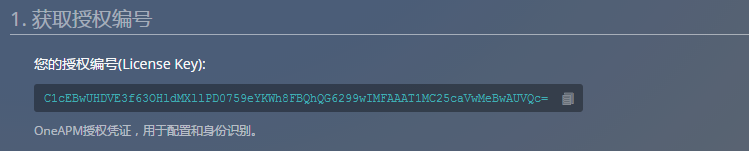
3.下载解压探针安装包
在“探针下载”页面选择Go语言,下载探针安装包。解压探针安装包在Go的代码工作空间src目录下。解压后的探针安装包包括go-agent、go-collector两个文件夹。
$ tar -xzvf OneAPMgoAgent_lastversion.tar.gz
4.配置collector
Go探针的Collector端是一个二进制包,解压探针安装包后可直接启动。解压后的go-collector文件夹中包括3个文件:
oneapm-service:Collector二进制文件。
blueware-collector.ini:Collector的配置文件。
daemon-install.sh:Collector的安装卸载脚本。
4.1 安装collector
使用deamon-install.sh脚本可进行oneapm-service的安装。
(1)使用sh daemon-install.sh install脚本进行安装
在运行该脚本之前,先打开该脚本,将变量修改为oneapm-service的安装位置。
gdaemonpath=/usr/bin/
(2)安装之后会自动启动oneapm-service服务
blueware-collector.ini文件会自动拷贝到oneapm-service所在目录下。
(3)其它
#显示帮助
sh daemon-install.sh –help
#卸载
sh daemon-install.sh unistall
4.2 配置collector(SaaS可跳过此步骤)
(1)在blueware-collector.ini中可进行相应参数配置。
host= appcollector.oneapm.com
port= 80
# Collector与Agent进行通信时,所需设置的通道端口号。
collector_port = 5888
# Collector的日志文件的位置
log_file = /tmp/go_collector.log
# Collector的日志文件的日志级别
log_level = debug
(2)确认blueware-collector.ini文件与oneapm-service所在位置一致。
例如oneapm-service放在了Go工作空间的$GOPATH/bin目录下,则blueware-collector.ini文件也需要在$GOPATH/bin目录下
5.配置Agent
Go探针的Agent端是一个源码包,以SDK的方式提供使用。您需要把Agent集成到自己的源码中使用。
5.1 Agent安装
在解压后的go-agent文件夹中包含两部分内容:blueware目录和examples目录。
*blueware:包含Go探针的实现代码。
*examples: 包含如何使用Go探针的简单实例。您可以参考该实例来了解
(1)导入Go探针包
在您的代码中,使用下列命令导入Go探针包。
import "go-agent/blueware"
(2)创建探针配置对象config
func main() {
dir, err := filepath.Abs(filepath.Dir(os.Args[0]))
if err != nil {
panic(err.Error())
}
iniFilePath := dir + "/blueware-agent.ini"
cfg := blueware.NewConfig(iniFilePath)
...
}
注意:当您在使用Go探针时,需要指明配置文件的位置。上面的例子中,将配置文件blueware-agent.ini指定在与二进制程序相同的目录下(比如,您的Web网站经编译后生成一个名为server的二进制程序,且位于Go工作空间的$GOPATH/bin目录下,则也需要把blueware-agent.ini拷贝到$GOPATH/bin目录下)。
(3)创建探针实例对象Application
var (
app blueware.Application
)
func main() {
...
app, err = blueware.NewApplication(cfg)
if nil != err {
fmt.Println(err)
os.Exit(1)
}
...
}
(4)探针实例app插入路由Handler
使用GO探针提供的WrapHandleFunc(或WrapHandle)函数,将探针实例app插入到路由Handler中。
func main() {
...
http.HandleFunc(blueware.WrapHandleFunc(app, "/", index))
http.HandleFunc(blueware.WrapHandleFunc(app, "/notice_error", noticeError))
http.ListenAndServe(":8000", nil)
}
注:在examples目录下,您可使用Go探针的demo实例。将其编译后,直接运行其二进制文件,即可通过访问来访问该程序。您可以通过使用demo文件详细了解go探针的使用。
5.2 Agent配置
进入go-agent/blueware/config目录下的blueware-agent.ini探针配置文件,在该文件中进行Agent相关参数的配置。
(1)替换license key
将OneAPM分配给您的license key在此处进行替换即可。
#探针的license,请替换为实际的license key值
license_key = *** REPLACE ME ***
(2)配置collector地址
如果您的collector部署在其它机器,您需要将collector ip修改为部署机器的ip。如果collector在本机部署,则不需要进行修改
#Collector主机地址
collector_host = 127.0.0.1
#Collector与Agent进行通信时,所需设置的通道端口号。注意与blueware-collector.ini中的设置相一致
connect_port = 5888 # 连接通道的端口号
data_port = 6888 # Transaction 数据通道的端口号
sampler_port = 7888 # 采样数据(CPU, Memory)数据通道的端口号
(3)设置应用名、tier名
#设置应用名
app_name = Example App
#设置集群名
tier_name = Example Tier
(4)其它信息设置
# 探针的日志文件的位置
log_file = /tmp/go_agent.log
# 探针的日志文件的日志级别
log_level = debug
6、启动Go程序
在启动您的应用后,稍等片刻,等待OneAPM接收Agent发送的数据。